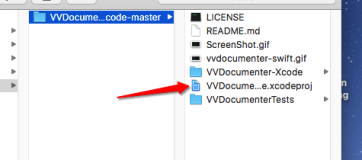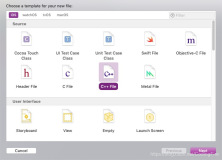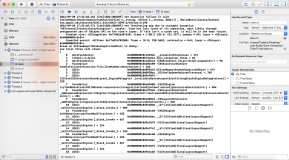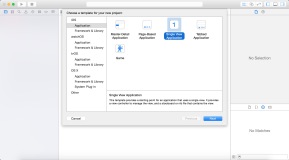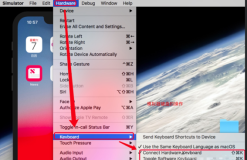相信大多数iOS开发者都会使用Xcode来加速开发。我把我在这方面积累的知识记录下来。
使用Alcatraz安装插件
传统的Xcode插件的安装是拉代码下来,打开工程并运行,将编译的插件包拷贝到指定目录下。这种方式比较麻烦,并且没有一个地方可以挑选有用的插件。 Alcatraz是一个非常好用的Xcode插件管理工具。有了这个工具,插件安装和卸载只需要点点鼠标,还可以搜索、浏览各种插件。
需要安装命令行工具,如果没有安装可以通过Preferences > Downloads来安装。安装Alcatraz方法非常简单:
curl -fsSL https://raw.github.com/supermarin/Alcatraz/master/Scripts/install.sh | sh
使用方法非常简单,通过Window > Package Manager来打开下图窗口。在窗口内可以浏览或者搜索插件、主题或者模版。每个插件都会有一张动图来演示插件的使用效果。点击前面的Install或者Remove就可以安装或者卸载。

插件推荐
以下是我常用或者觉得有用的插件。读者还可以参考其他Xcode插件推荐文章,比如NSHipster的文章Xcode Plugins,那些不能错过的Xcode插件。
Auto-Importer
这个插件可以帮助你快速import头文件。编写代码的过程中,写下一个类,不需要跳到文件头部添加import语句,只需要command+ctrl+H就可以搞定。
BBUFullIssueNavigator
Xcode的issue navigator通常对issue的内容只会显示2行,点击后才能看到全部内容。这个插件可以在issue navigator中直接显示issue全部内容。
CocoaPods
每次更新CocoaPods时不必命令行打开项目,敲入命令。只需要点击Product > CocoaPods > Install Pods。另外还提供了创建Podfile和Podspec的功能。
DerivedData Exterminator
使用Xcode时会遇到一些编译的坑,光靠clean远远不够。有时清理derived data可以解决,有时需要清理module cache。使用这个插件,可以在Xcode的View菜单下找到这些功能。还可以在工具栏显示按钮,清理derived data更方便。
KSImageNamed
代码中需要使用图片的时候,通常是在输入代码imageNamed后。安装这个插件后,就会在此时给出自动完成选项,列出项目内所有图片。还可以同时预览选中的图片。
OpenInTerminal
有时候我们需要在命令行中对项目做一些事情,那么需要打开命令行,切换目录。安装这个插件后可以通过Navigator > Reveal in Terminal或者command + alt + T来完成。
VVDocument
喵神写的Xcode插件。通过敲击三次/就可以生成规范的注释。
ZLGotoSandbox
有时候我们检查查看模拟器的应用安装目录。这个插件可以通过File > Go to Sandbox!来打开模拟器内应用的目录。
OMColorSense
可以在编写代码创建UIColor/NSColor时预览最终的颜色。因为很少直接使用UIColor提供的方法来创建颜色,所以这个插件用得并不多。另外,如果你觉得UIColor创建RGB比较繁琐,可以试试HEXCOLOR,代码来自手淘。
Helmet
开发过程中经常需要查看iOS SDK的头文件。如果不小心修改了,就会编译出错,需要删除module cache后清理工程。装了Helmet就可以阻止对SDK头文件的误修改。这个问题我是通过另一种方法给这些framework加锁,已经记不清怎么做的了。
HOStringSense
在Xcode中代码加入字符串时,需要自行做符号转义,字符数计算。HOStringSense可以帮助你完成这些任务。
XVim
据说时Vim党的福音,可以像操作Vim一样操作Xcode编辑器。试用了一段时间导致Xcode崩溃过,学习了一段时间的Vim快捷键,始终觉得不如触摸板方便,放弃了。
XcodeBoost
选中变量的时候,把这个变量出现的所有地方都高亮显示。对于修改变量检查代码来说非常方便。最初看到类似的功能是在Sublime Text上,觉得真好用。
SCXcodeMiniMap
编辑源代码时,展示代码的迷你地图。源代码比较多时,可以通过迷你地图来找到想要查看的代码位置,点击就可以跳转过去。这个功能最初也是在Sublime Text上看到的,非常方便。
插件升级
每次Xcode升级的时候都会出现插件消失的情况。这是由于插件开发时,需要声明兼容的Xcode的UUID列表。升级Xcode后需要插件作者更新插件支持新的Xcode,开发这升级Xcode。如果开发者没及时更新就暂时不能用了。Stack Overflow上有一个简单的办法,将新Xcode的UUID写入已经安装的Xcode插件的兼容列表。手动一个一个地修改太过繁琐,同事写了一段脚本来实现这个功能Xcode Plugin Auto Compatible.sh。大多数情况下这么做就可以让插件在新的Xcode下可以使用。有些情况下有可能出现某个插件在引起Xcode崩溃。这时就比较麻烦了,需要尝试一个一个地禁用插件来找到出问题的那个,卸载掉。
开发Xcode插件
如果你对开发Xcode插件感兴趣,那么Alcatraz也可以帮到你。打开Package Manager窗口,搜索Xcode Plugin。你将会找到这个类型的模版,安装它。之后新建工程,选择Xcode Plugin,就可以新建Xcode插件项目。
建立插件最快速的方式是在自己用过的Xcode插件中寻找一个交互最类似的,然后参考它。raywenderlich上也有一些文章可以参考。